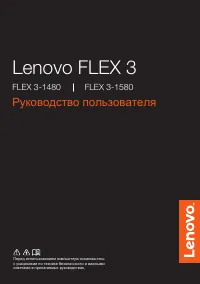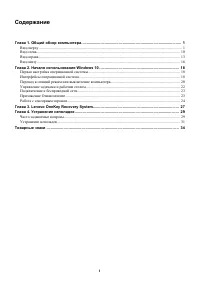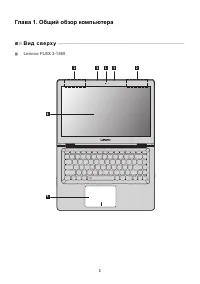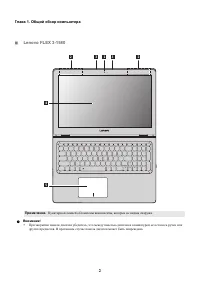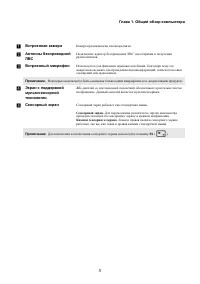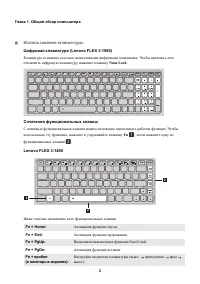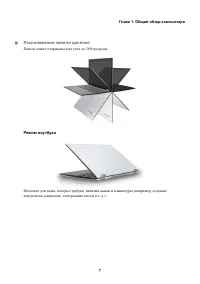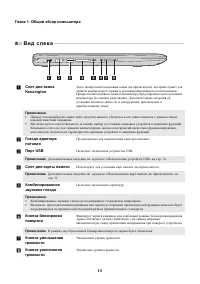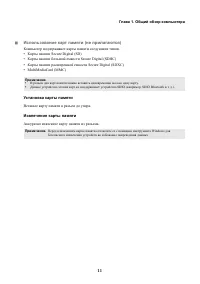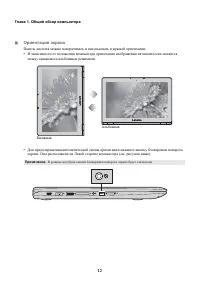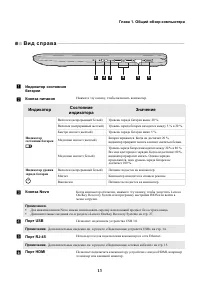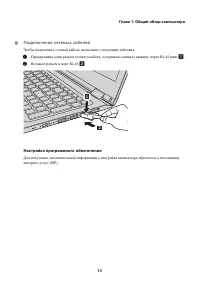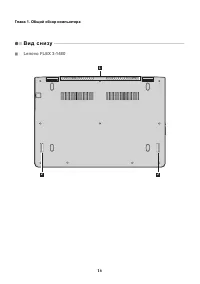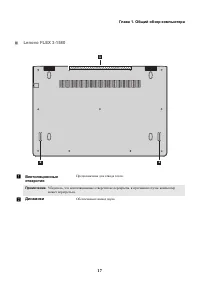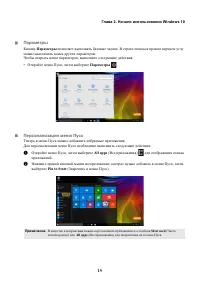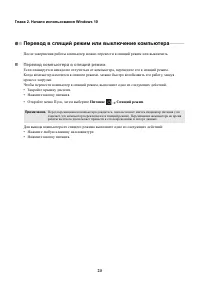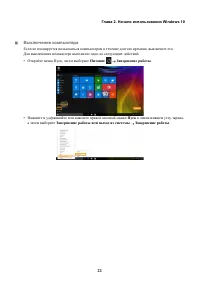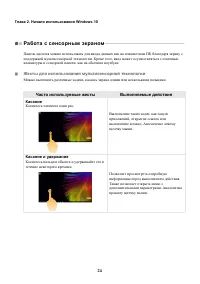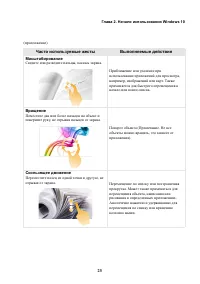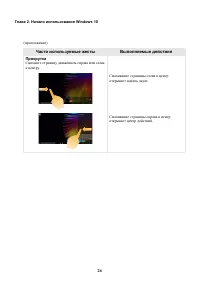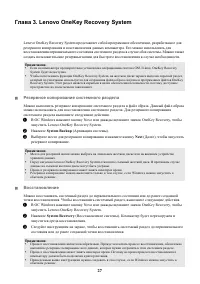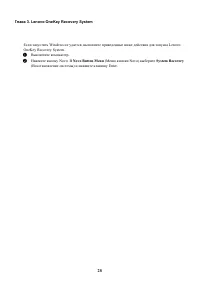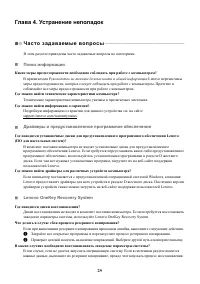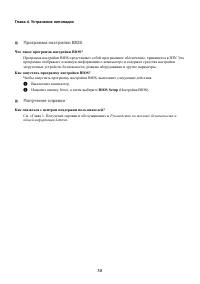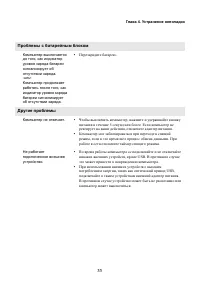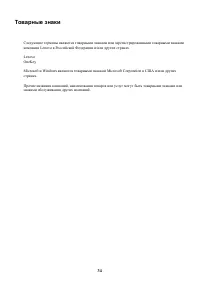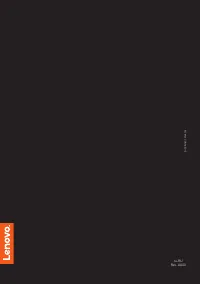Страница 2 - Windows®
Первое издание ( Август 2015) © Copyright Lenovo 2015. Нормативно - правовые положения Примечания • Перед использованием изделия обязательно прочитайте • Некоторые инструкции в настоящем руководстве подразумевают , что используется система Windows® 10 . Если Вы используете другую операционную систем...
Страница 3 - Содержание
i Содержание Глава 1. Общий обзор компьютера .............................................................................................. 1 Вид сверху ......................................................................................................................................................
Страница 8 - Использование клавиатуры; Num Lock; Сочетания функциональных клавиш; Fn
4 Глава 1. Общий обзор компьютера Использование клавиатуры Цифровая клавиатура (Lenovo FLEX 3-1580) Клавиатура оснащена отдельно вынесенными цифровыми клавишами. Чтобы включить или отключить цифровую клавиатуру, нажмите клавишу Num Lock . Сочетания функциональных клавиш С помощью функциональных кл...
Страница 9 - Ниже описано назначение всех функциональных клавиш.; Сочетания клавиш; Активация функции паузы.
Глава 1. Общий обзор компьютера 5 Lenovo FLEX 3-1580 Ниже описано назначение всех функциональных клавиш. Сочетания клавиш Сочетания клавиш используются для получения быстрого доступа к определенным параметрам системы. Lenovo FLEX 3-1480 Fn + Home: Активация функции паузы. Fn + End: Активация функции...
Страница 10 - Настройка режима «горячих» клавиш; Нажмите кнопку Novo, а затем выберите
6 Глава 1. Общий обзор компьютера Lenovo FLEX 3-1580 Настройка режима «горячих» клавиш По умолчанию к функциям «горячих» клавиш можно получать доступ, нажимая соответствующие «горячие» клавиши. Однако в BIOS Setup Utility (Программа настройки BIOS) можно выключить режим «горячих» клавиш.Выключение р...
Страница 11 - Расположение панели дисплея; Панель может открываться на угол до 360 градусов.; Режим ноутбука
Глава 1. Общий обзор компьютера 7 Расположение панели дисплея Панель может открываться на угол до 360 градусов. Режим ноутбука Подходит для задач, которые требуют наличия мыши и клавиатуры (например, создание документов, написание электронных писем и т. д.).
Страница 12 - Режим планшета
8 Глава 1. Общий обзор компьютера Режим подставки (режим кинотеатра) Подходит для задач, при выполнении которых практически не требуется прикасаться к компьютеру (например, просмотр фотографий или воспроизведение видео). Режим планшета Подходит для задач, требующих частого касания (например, просмот...
Страница 14 - В и д с ле ва; Порт USB; Слот для карты памяти
10 Глава 1. Общий обзор компьютера В и д с ле ва - - - - - - - - - - - - - - - - - - - - - - - - - - - - - - - - - - - - - - - - - - - - - - - - - - - - - - - - - - - - - - - - - - - - - - - - - - - - - - - - - - - - - - - - - - - - - - - - - - - - - - - - - - - - - - - - - - - - - - a Слот для замк...
Страница 15 - Использование карт памяти (не прилагаются); Установка карты памяти; Вставьте карту памяти в разъем до упора.; Извлечение карты памяти; Аккуратно извлеките карту памяти из разъема.
Глава 1. Общий обзор компьютера 11 Использование карт памяти (не прилагаются) Компьютер поддерживает карты памяти следующих типов.• Карты памяти Secure Digital (SD)• Карты памяти большой емкости Secure Digital (SDHC)• Карты памяти расширенной емкости Secure Digital (SDXC)• MultiMediaCard (MMC) Уст...
Страница 16 - Ориентация экрана; между книжным и альбомным режимами.
12 Глава 1. Общий обзор компьютера Ориентация экрана Панель дисплея можно поворачивать и использовать в нужной ориентации.• В зависимости от положения компьютера ориентация изображения автоматически меняется между книжным и альбомным режимами. • Для предотвращения автоматической смены ориентации н...
Страница 17 - В и д с п р а ва; Кнопка питания; Индикатор; Кнопка Novo
Глава 1. Общий обзор компьютера 13 В и д с п р а ва - - - - - - - - - - - - - - - - - - - - - - - - - - - - - - - - - - - - - - - - - - - - - - - - - - - - - - - - - - - - - - - - - - - - - - - - - - - - - - - - - - - - - - - - - - - - - - - - - - - - - - - - - - - - - - - - - - - a Индикатор состоя...
Страница 18 - Подключение устройств USB; Безопасное извлечение устройств и дисков
14 Глава 1. Общий обзор компьютера Подключение устройств USB Компьютер оснащен тремя портами USB, которые совместимы с устройствами USB. При первом подключении устройства USB к одному из USB-портов компьютера ОС Windows автоматически устанавливает драйвер для данного устройства. После установки др...
Страница 19 - Подключение сетевых кабелей; Чтобы подключить сетевой кабель, выполните следующие действия.; Настройка программного обеспечения
Глава 1. Общий обзор компьютера 15 Подключение сетевых кабелей Чтобы подключить сетевой кабель, выполните следующие действия. 1 Придерживая один разъем сетевого кабеля, осторожно сдвиньте крышку порта RJ-45 вниз . 2 Вставьте разъем в порт RJ-45 . Настройка программного обеспечения Для получения до...
Страница 21 - Динамики
Глава 1. Общий обзор компьютера 17 Lenovo FLEX 3-1580 a Вентиляционные отверстия Предназначены для отвода тепла. Примечание. Убедитесь, что вентиляционные отверстия не перекрыты, в противном случае компьютер может перегреться. b Динамики Обеспечивают вывод звука. 1 2 2
Страница 22 - Глава 2. Начало использования Windows 10; П е р ва я н а с т р о й к а о п е р а ц и о н н о й с и с т ем ы; • Нажмите на клавишу Windows; Пуск
18 Глава 2. Начало использования Windows 10 П е р ва я н а с т р о й к а о п е р а ц и о н н о й с и с т ем ы - - - - - - - - - - - - - - - - - - - - - - - - - - - - - - - - - - При первом использовании может потребоваться настройка операционной системы.Процесс настройки может включать следующие эта...
Страница 23 - Кнопка; Параметры; • Откройте меню Пуск, затем выберите; Параметры; Персонализация меню Пуск; Откройте меню Пуск, затем выберите; All apps; для отображения списка; Pin to Start
Глава 2. Начало использования Windows 10 19 Параметры Кнопка Параметры позволяет выполнять базовые задачи. В строке поиска в правом верхнем углу можно выполнить поиск других параметров.Чтобы открыть меню параметров, выполните следующие действия: • Откройте меню Пуск, затем выберите Параметры . П...
Страница 24 - Перевод в спящий режим или выключение компьютера; Перевод компьютера в спящий режим; Питание
20 Глава 2. Начало использования Windows 10 Перевод в спящий режим или выключение компьютера - - - - - - - - - - - - - После завершения работы компьютер можно перевести в спящий режим или выключить. Перевод компьютера в спящий режим Если планируется ненадолго отлучиться от компьютера, переведите е...
Страница 25 - Выключение компьютера; • Нажмите и удерживайте или нажмите правой кнопкой мыши; в левом нижнем углу экрана,; Завершение работы или выход из системы
Глава 2. Начало использования Windows 10 21 Выключение компьютера Если не планируется пользоваться компьютером в течение долгого времени, выключите его.Для выключения компьютера выполните одно из следующих действий. • Откройте меню Пуск, затем выберите Питание Завершение работы . • Нажмите и удерж...
Страница 26 - Уп р а вле н и е за д ач а м и и р а б оч и м с толом; Просмотр задач; • Нажмите кнопку Просмотр задач; Управление виртуальным рабочим столом; New desktop; • Нажмите сочетание клавиш Windows
22 Глава 2. Начало использования Windows 10 Уп р а вле н и е за д ач а м и и р а б оч и м с толом - - - - - - - - - - - - - - - - - - - - - - - - - - - - - - - - - - - - - - - Просмотр задач Чтобы открыть меню просмотра задач, выполните одно из следующих действий: • Нажмите кнопку Просмотр задач в...
Страница 27 - П од к л юч е н и е к б ес п р о вод н о й с ет и; Включение беспроводного подключения; Подключить; П р и ложе н и е О з н а ком ле н и е; Get Started
Глава 2. Начало использования Windows 10 23 П од к л юч е н и е к б ес п р о вод н о й с ет и - - - - - - - - - - - - - - - - - - - - - - - - - - - - - - - - - - - - - - - - - - - - - - - - - - - - - Включение беспроводного подключения Чтобы включить беспроводные функции, выполните следующие действи...
Страница 28 - Работа с сенсорным экраном; Жесты для использования мультисенсорной технологии; Касание; Коснитесь элемента один раз.; Касание и удержание
24 Глава 2. Начало использования Windows 10 Работа с сенсорным экраном - - - - - - - - - - - - - - - - - - - - - - - - - - - - - - - - - - - - - - - - - - - - - - - - - - - - - - - - - - - - - - - - - - - - - - - - Панель дисплея можно использовать для ввода данных как на планшетном ПК благодаря экр...
Страница 29 - Масштабирование; Сведите или разведите пальцы, касаясь экрана.; Вращение; Часто используемые жесты
Глава 2. Начало использования Windows 10 25 Масштабирование Сведите или разведите пальцы, касаясь экрана. Приближение или удаление при использовании приложений для просмотра, например, изображений или карт. Также применяется для быстрого перемещения в начало или конец списка. Вращение Поместите два ...
Страница 30 - Прокрутка
26 Глава 2. Начало использования Windows 10 Прокрутка Смахните страницу движением справа или слева к центру. Смахивание страницы слева в центр открывает панель задач. Смахивание страницы справа в центр открывает центр действий. (продолжение) Часто используемые жесты Выполняемые действия
Страница 31 - Глава 3. Lenovo OneKey Recovery System; Резервное копирование системного раздела; System Backup; Выберите место для резервного копирования и нажмите кнопку; Next; резервное копирование.; Восстановление; Нажмите; System Recovery; запустится среда восстановления.
27 Глава 3. Lenovo OneKey Recovery System Lenovo OneKey Recovery System представляет собой программное обеспечение, разработанное для резервного копирования и восстановления данных компьютера. Его можно использовать для восстановления первоначального состояния системного раздела в случае сбоя систем...
Страница 32 - Нажмите кнопку Novo. В; Novo Button Menu
28 Глава 3. Lenovo OneKey Recovery System Если запустить Windows не удается, выполните приведенные ниже действия для запуска Lenovo OneKey Recovery System. 1 Выключите компьютер. 2 Нажмите кнопку Novo. В Novo Button Menu (Меню кнопки Novo) выберите System Recovery (Восстановление системы) и нажмите ...
Страница 33 - Глава 4. Устранение неполадок; Ч а с то за д а ва ем ы е во п р ос ы; В этом разделе приведены часто задаваемые вопросы по категориям.; Поиск информации; В прилагаемом; Где можно найти технические характеристики компьютера?
29 Глава 4. Устранение неполадок Ч а с то за д а ва ем ы е во п р ос ы - - - - - - - - - - - - - - - - - - - - - - - - - - - - - - - - - - - - - - - - - - - - - - - - - - - - - - - - - - - - - - - - - - - - - - - - В этом разделе приведены часто задаваемые вопросы по категориям. Поиск информации ...
Страница 34 - Программа настройки BIOS; Что такое программа настройки BIOS?; BIOS Setup; См. «Глава 3. Получение справки и обслуживание» в
30 Глава 4. Устранение неполадок Программа настройки BIOS Получение справки Что такое программа настройки BIOS? Программа настройки BIOS представляет собой программное обеспечение, хранящееся в ПЗУ. Эта программа отображает основную информацию о компьютере и содержит средства настройки загрузочн...
Страница 35 - Ус т р а н е н и е н е п ол а д о к; Проблемы с изображением; подключен к исправной розетке.; Проблемы со спящим режимом
Глава 4. Устранение неполадок 31 Ус т р а н е н и е н е п ол а д о к - - - - - - - - - - - - - - - - - - - - - - - - - - - - - - - - - - - - - - - - - - - - - - - - - - - - - - - - - - - - - - - - - - - - - - - - - - - - - - - - - - - - - - Проблемы с изображением При включении компьютера на экране ...
Страница 36 - Проблемы с панелью дисплея; батарейного блока и включен индикатор состояния батареи,; Проблемы со звуком
32 Глава 4. Устранение неполадок Компьютер не выходит из спящего режима и не работает. • Если компьютер находится в спящем режиме, подключите адаптер питания к компьютеру и нажмите кнопку питания. • Если компьютер не выходит из спящего режима, не отвечает и не выключается, перезагрузите компьютер. Н...
Страница 37 - Проблемы с батарейным блоком; или; Другие проблемы; Компьютер не отвечает.
Глава 4. Устранение неполадок 33 Проблемы с батарейным блоком Компьютер выключается до того, как индикатор уровня заряда батареи сигнализирует об отсутствии заряда.- или - Компьютер продолжает работать после того, как индикатор уровня заряда батареи сигнализирует об отсутствии заряда. • Перезарядите...
Страница 38 - Товарные знаки
34 Товарные знаки Следующие термины являются товарными знаками или зарегистрированными товарными знаками компании Lenovo в Российской Федерации и/или других странах. LenovoOneKey Microsoft и Windows являются товарными знаками Microsoft Corporation в США и/или других странах. Прочие названия компаний...